电脑wifi不见了?别慌!本文提供三种方法帮您快速恢复!wifi图标消失,无法连接网络?试试这些步骤,或许能轻松解决您的问题。
方法一:重启电脑
很多时候,简单的重启就能解决很多奇奇怪怪的问题。 先保存所有未保存的文件,然后点击Windows开始菜单,选择“电源”,点击“重启”。重启后检查WiFi是否恢复正常。
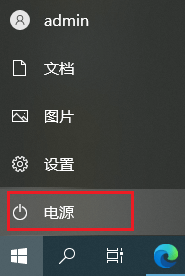
方法二:重新安装网络适配器
WiFi消失也可能是网络适配器出现故障。请按照以下步骤操作:
步骤1: 右键点击Windows开始菜单,选择“设备管理器”。
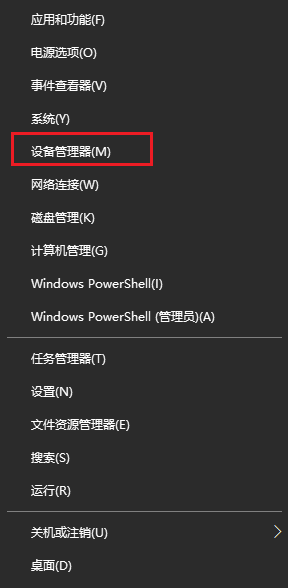
步骤2: 找到“网络适配器”,展开列表,找到您的WiFi设备,右键点击,选择“卸载设备”。
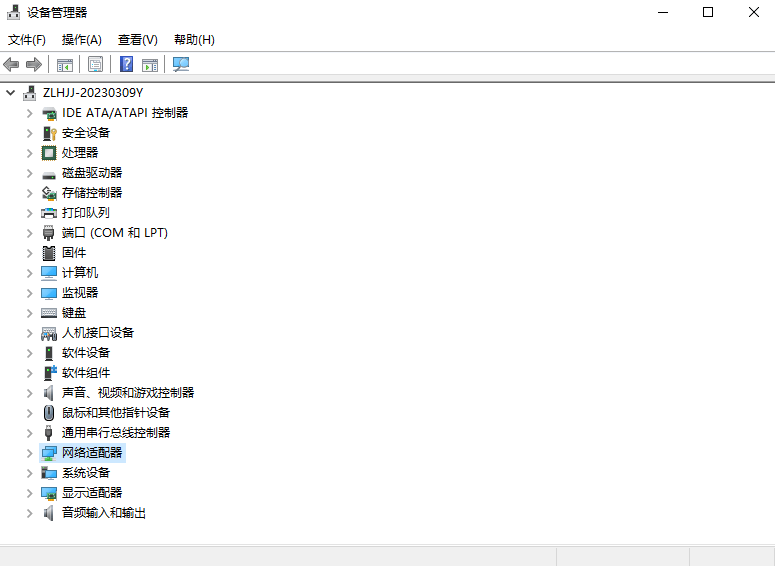
步骤3: 重启电脑。电脑会自动重新检测并安装网络适配器。如果未自动安装,在设备管理器中,右键点击“网络适配器”,选择“扫描检测硬件改动”。 您也可以尝试右键点击网络适配器,选择“更新驱动程序”,让系统自动更新驱动程序。
方法三:调整WLAN自动配置服务
如果以上方法无效,尝试调整WLAN自动配置服务的启动类型:
步骤1: 在任务栏搜索框输入“服务”,并打开“服务”应用。
步骤2: 找到“WLAN AutoConfig”,双击打开。
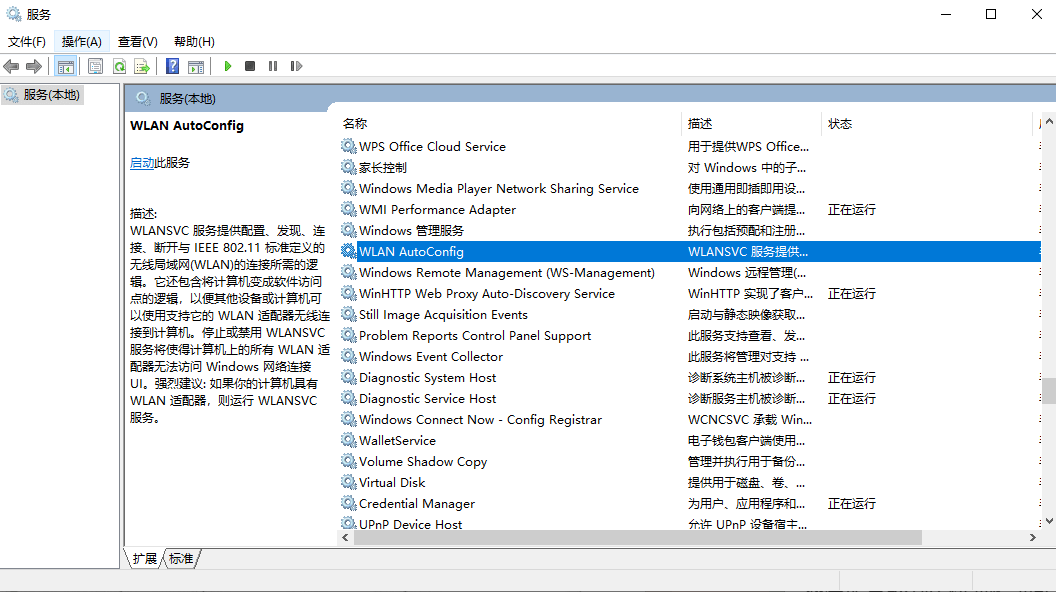
步骤3: 将“启动类型”设置为“自动”。 如果已经是“自动”,则先将其改为“禁用”,点击“停止”,重启电脑后,再将其改回“自动”,并点击“启动”。
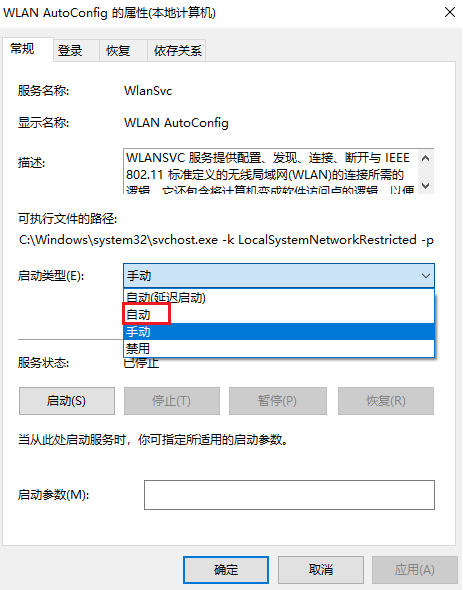
如果问题依旧,建议您寻求专业技术支持,例如访问相关论坛寻求帮助,联系电脑售后或前往维修店进行检修。
以上就是电脑WiFi功能消失了怎么办?三种方法恢复WiFi功能的详细内容,更多请关注php中文网其它相关文章!

每个人都需要一台速度更快、更稳定的 PC。随着时间的推移,垃圾文件、旧注册表数据和不必要的后台进程会占用资源并降低性能。幸运的是,许多工具可以让 Windows 保持平稳运行。

Copyright 2014-2025 https://www.php.cn/ All Rights Reserved | php.cn | 湘ICP备2023035733号